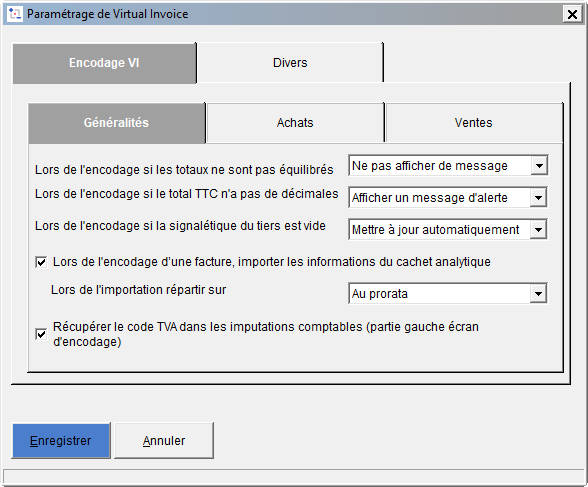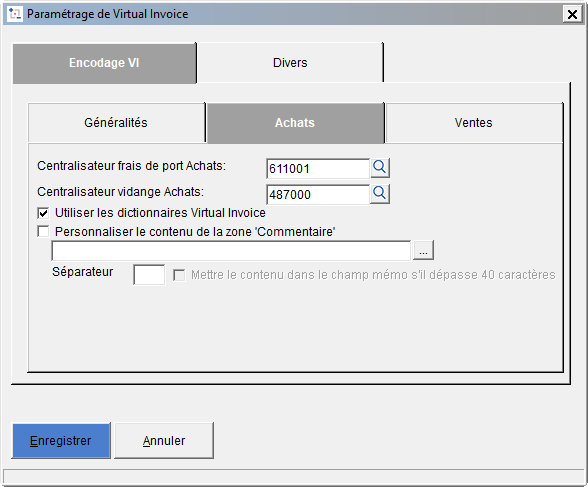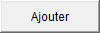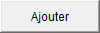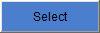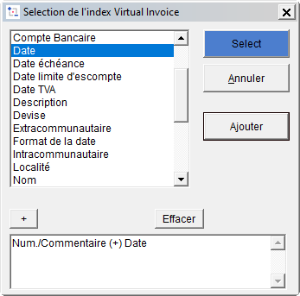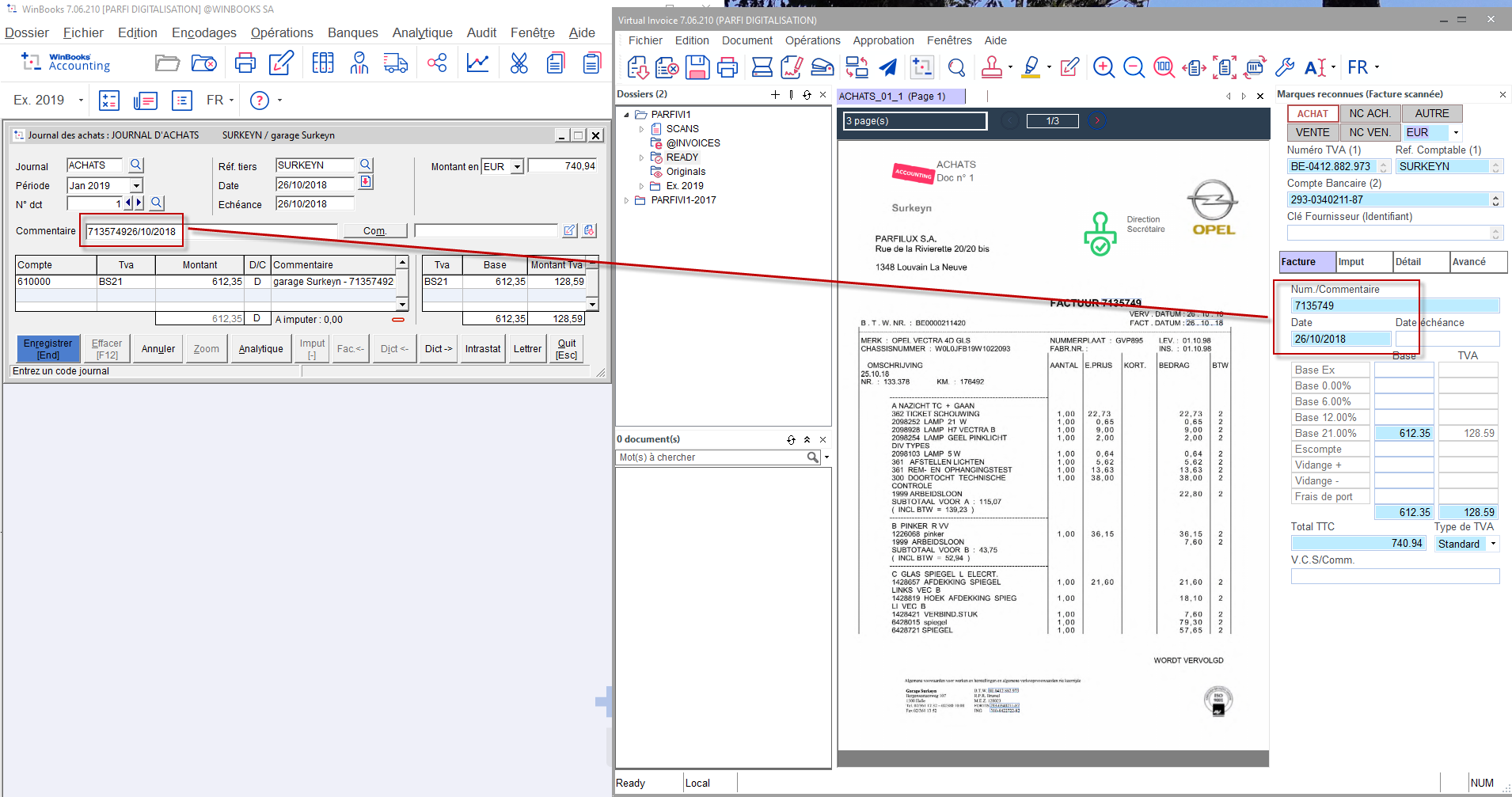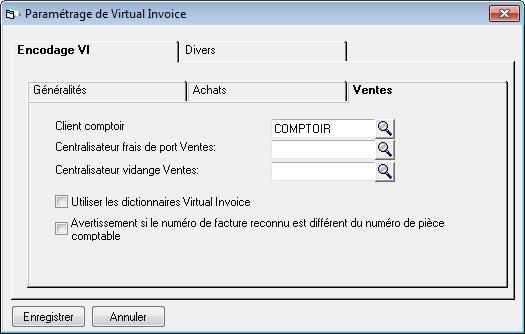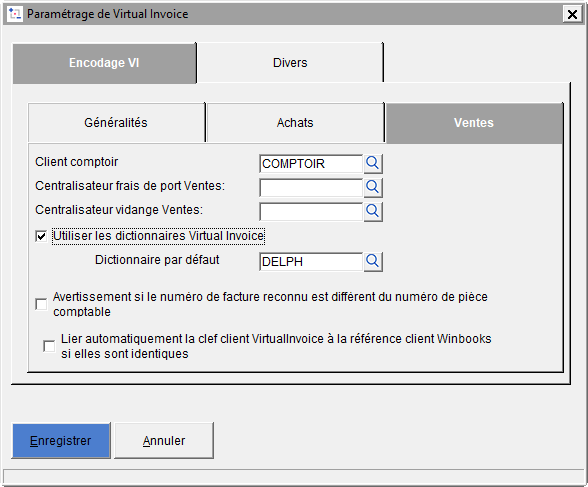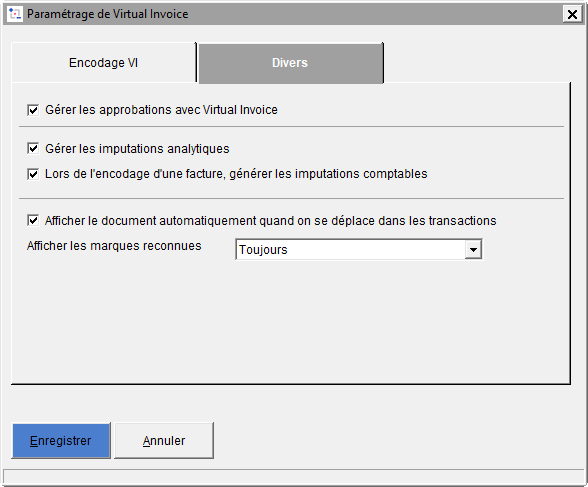Page History
Anchor
...
...
Par soucis de clarté, le paramétrage Virtual Invoice a été déplacé en dehors du paramétrage général de WinBooks.
Dans le menu DOSSIER, cliquez sur l'option PARAMÉTRAGE et ensuite sur VIRTUAL INVOICE/PARAMETRES.
...
Onglet Généralités
Indiquez si vous désirez un message d'alerte quand lorsqu' apparaît dans Virtual Invoice une facture non équilibrée (Lorsque l'égalité arithmétique de la facture n'est pas vérifiée : base Base + tva TVA <> total ttc). Ce cas se présente lorsque des montants sont mal reconnus.
| Info |
|---|
Le titre de la fenêtre des marques reconnues se présente déjà en vert quand la facture est bien reconnue, et en rouge dans le cas contraire. |
Indiquez également si vous désirez une alerte quand la facture se présente sans décimale. C'est effectivement une anomalie pour une facture en €, et il pourrait y avoir un (faible) risque que le montant de la facture soit multiplié par 100, quand le point décimal est manquant sur la facture ou a été mal reconnu.
Onglet Achats
Total TTC) et/ou quand la facture se présente sans décimales.
Il vous est également possible de demander à ce que les fiches signalétiques clients et fournisseurs soient complétées dans WinBooks lorsque Virtual Invoice dispose d'informations supplémentaires (N° d'entreprise ou compte IBAN par exemple).
L'option "importer des informations du cachet analytique" détermine la manière dont ces informations analytiques seront réparties sur les comptes généraux qui composent la pièce comptable.
Soit "Au prorata", les imputations du cachet analytique sont réparties sur les différents comptes généraux au prorata des montants imputés sur les comptes généraux.
Soit "Sur la première ligne" toutes les imputations du cachet analytique sont imputées sur le premier compte général de la pièce.
Remonter le code TVA dans les imputations comptables (partie gauche écran d'encodage)
A quelques exceptions près, les informations TVA sont injectées dans la partie droite de l'écran d'encodage de WinBooks Classic dans les colonnes réservées à cet effet.
Vous pouvez opter pour que la ventilation par code TVA se fasse dans la partie gauche de l'écran d'encodage. Cela peut faciliter l'exploitation de certains documents.
| Warning |
|---|
Cette option est d'office activée pour un dossier de législation luxembourgeoise. |
Onglet Achats
Spécifiez les comptes généraux centralisateurs pour les frais de port et les vidanges sur achats.
Retenez l'option d'utiliser les dictionnaires Virtual Invoice, plutôt que ceux de WinBooks. Les dictionnaires sont des jeux d'écritures qui peuvent être mémorisés par défaut pour un fournisseur. Ceux de Virtual Invoice sont beaucoup plus puissants, en ce sens que vous pouvez spécifier la correspondance entre les zones reconnues sur la facture, et les comptes d'imputation dans la comptabilité.
La zone Commentaire d'une facture d'achat WinBooks est automatiquement remplie suivant le contenu de la zone Num./Commentaire de Virtual Invoice.
Toutefois, il se peut que cette information ne soit pas suffisante pour vous. Vous pouvez donc personnaliser le contenu de la zone commentaire.
Cliquez sur , et une fenêtre reprenant les zones qui peuvent être reprises dans la zone Commentaire est affichée.
Pour réaliser l'exemple repris ci-dessous ;
- Sélectionnez la zone N° de classementzone Num/Commentaire
- Cliquez sur sur
- Cliquez sur sur
- Sélectionnez la zone Num/Commentaire
- Cliquez sur sur
- Pour terminer, cliquez sur
...
- sur
Choisissez ensuite le caractère séparateur à utiliser si vous reprenez plus de deux zones dans le Commentaire.
La zone Commentaire étant limitée à 40 positions, cochez Mettre le contenu dans le champ mémo s'il dépasse 40 caractères afin de ne pas tronquer le contenu de la zone Commentaire.
Onglet Ventes
Spécifiez le client comptoir à utiliser en cas d'encodage de facture factures sans compte bancaire ni numéro de TVA.
Spécifiez les comptes généraux centralisateurs pour les frais de port et les vidanges sur ventes.
Sélectionnez les dictionnaires Virtual Invoice si vous souhaitez les utilisez en Ventes. L'utilisation en est la même qu'en encodage Achats.
- Vous pouvez définir un Dictionnaire par défaut, très utile par exemple si vous utilisez le même dictionnaire pour tous les clients
Cochez la case Avertissement si le numéro de facture reconnu est différent du numéro de pièce comptable si vous désirez qu'un message d'alerte soit affiché si le numéro de la facture client repris sur celle-ci diffère du numéro de pièce comptable proposé par WinBooks.
Onglet Divers
...
Sélectionnez les approbations Virtual Invoice si vous souhaitez que les approbations de factures soient répercutées au niveau des paiements fournisseurs dans WinBooks.
Le paramétrage de l'approbation au sein de WinBooks est défini dans le chapitre Comptabilité et gestion des paiements.
Sélectionnez les approbations Virtual Invoice si vous souhaitez que les approbations de factures soient répercutées au niveau des paiements fournisseurs dans WinBooks.
| Warning |
|---|
ATTENTION : Si vous activez le module des approbations via Virtual Invoice, la gestion des approbations propre à WinBooks Classic est désactivée. |
Si Sélectionnez les imputations analytiques si vous souhaitez pouvoir apposer un cachet analytique sur un document scanné dans Virtual Invoice, au départ d'une demande d'approbation ou en mode libre. , activez "Gérer les imputations analytiques"
Vous pouvez également générer le cachet des imputations comptables lors de l'encodage d'une facture. Vous pouvez dès lors consulter les imputations comptables dans l'onglet Imput des marques reconnues.
Toute modification comptable ou analytique apportée à la pièce comptable est automatiquement répercutée vers les cachets des imputations comptables et analytiques de Virtual Invoice.
| Info |
|---|
L'affichage des cachets analytiques et des imputations comptables ne sera pris en compte qu'à partir des documents encodés après activation de ces options. |
Parmi les dernières options, la première vous permet de synchroniser la fenêtre des documents et des transactions (historique des factures) : quand vous changez de facture dans la comptabilité, l'image de la nouvelle facture apparaît automatiquement, toutefois au prix d'un léger ralentissement, le temps d'afficher la nouvelle facture.
La dernière option propose par défaut de ne pas afficher la fenêtre des marques reconnues quand vous consultez des documents archivés, déjà comptabilisés. En effet, cette fenêtre n'a plus beaucoup d'intérêt une fois l'encodage terminé, et cela vous permet de gagner en espace de visualisation du document.
#Haut de pageAlgemene parameters van WinBooks
...